SysTools Windows Live Mail Converter是一款非常好用的Windows Live Mail电子邮件转换软件。Windows Live Mail电子邮件转换就来使用SysTools Windows Live Mail Converter。程序旨在帮助您将Windows Live Mail电子邮件转换和输出为PST,EML,MSG,PDF等常用电子邮件格式,以便用户可以将电子邮件迁移到其他电子邮件客户端或创建电子邮件副本。该软件具有简单直观的操作界面。用户可以手动导入Windows Live Mail电子邮件,或使用检测功能自动检索它们,然后预览并检查要转换的邮件项目,然后可以用一个键将其导出。使用非常方便,有需要。的朋友赶紧下载并体会吧!
使用说明:
步骤1
转到开始»所有程序»SysTools®WindowsLive Mail Converter»SysTools®WindowsLive Mail Converter。该软件的第一个窗口将出现:
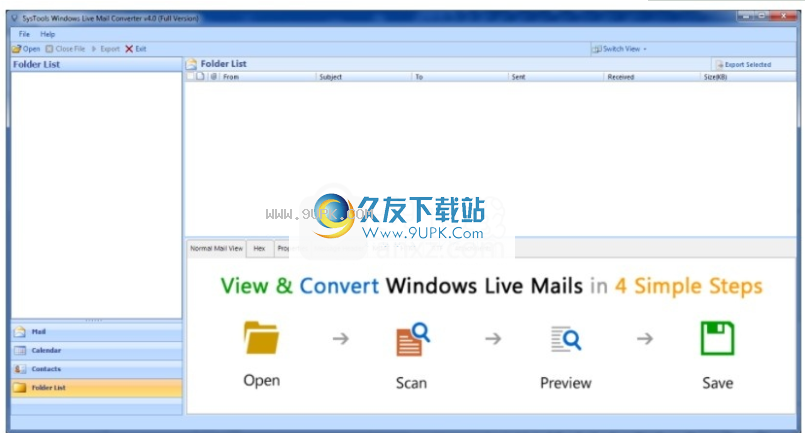
第2步
单击“打开”以从计算机添加文件。
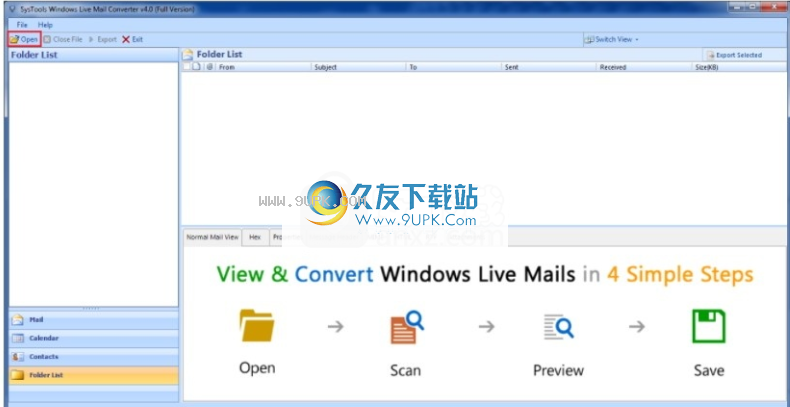
第三步
自动检测存储位置使您可以检测Windows Live Mail文件的默认数据存储位置。如果要直接从Windows Live Mail转换电子邮件,请选择该选项。
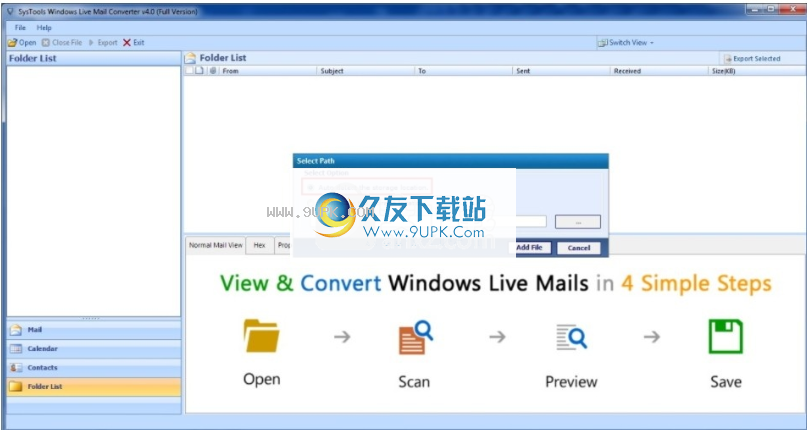
第4步
浏览存位置使您可以从计算机上的任何位置手动查找文件(.eml)。如果您的EML文件位于孤立的位置,请选择此选项。
让我们继续浏览选项。
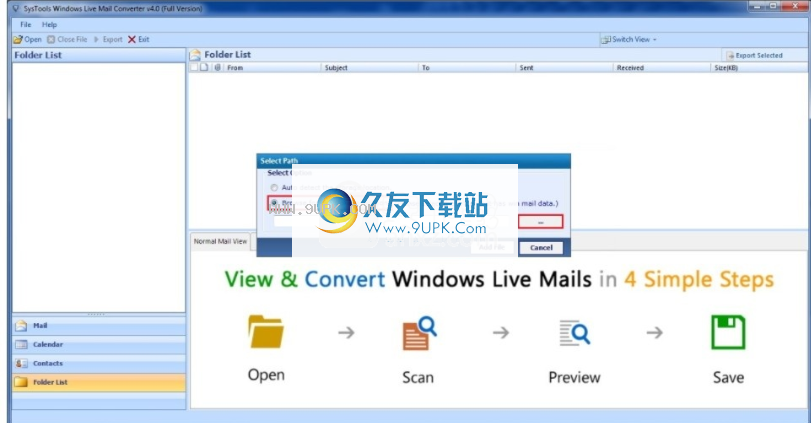
第5步
选择Windows Live Mail Emails文件的位置,然后单击“确定”按钮。
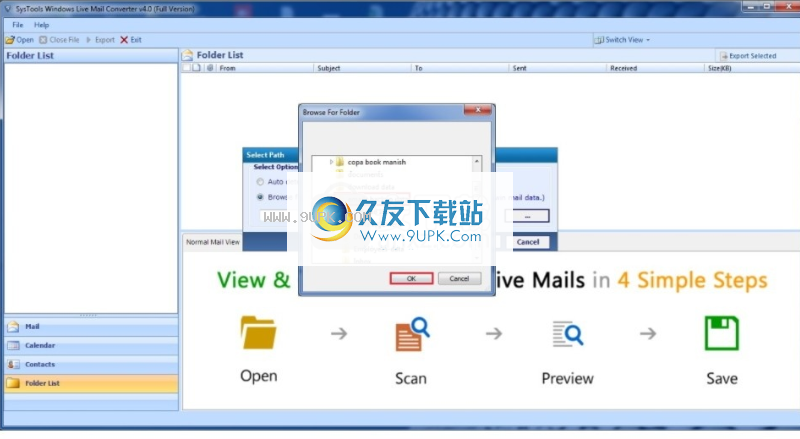
第6步
单击“添加文件”按钮,开始扫描EML文件。
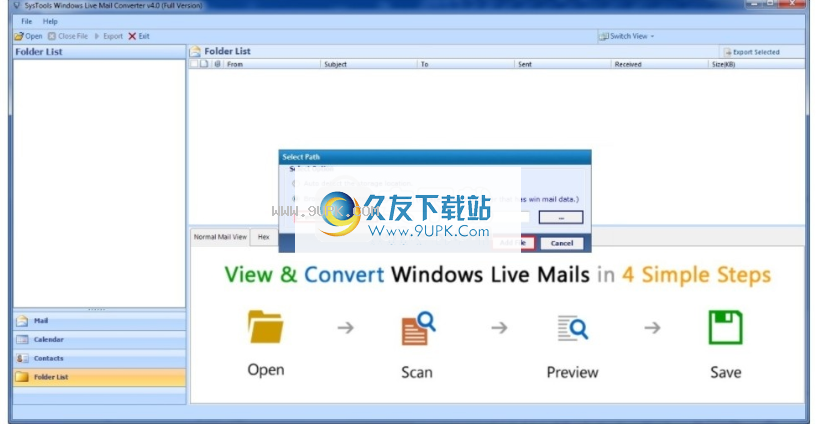
步骤7
扫描窗口显示详细信息,例如;文件夹位置,大小(以KB为单位)和创建日期。
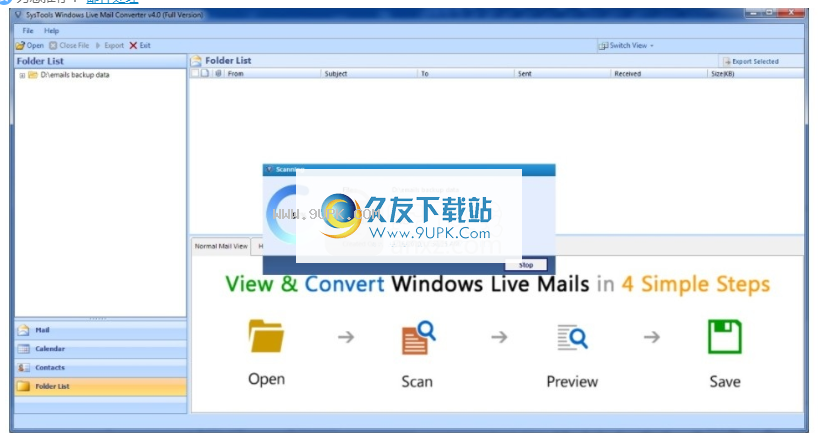
步骤8
通知扫描成功。单击确定按钮。
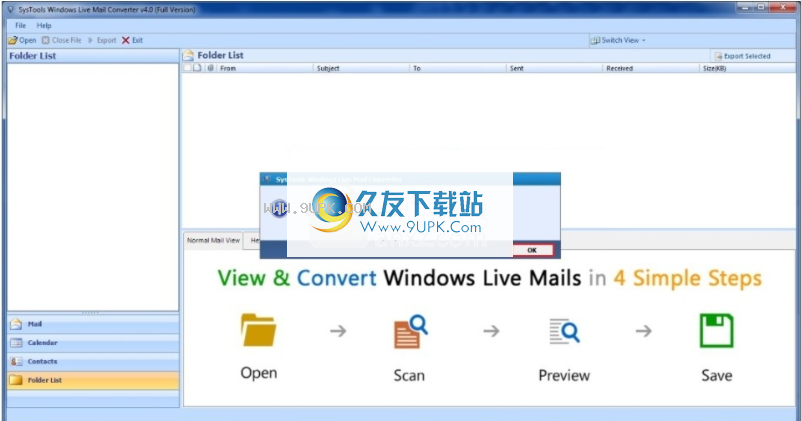
步骤9
现在,该软件将在左侧面板中列出所有文件夹。该软件将突出显示包含数据文件的文件夹。
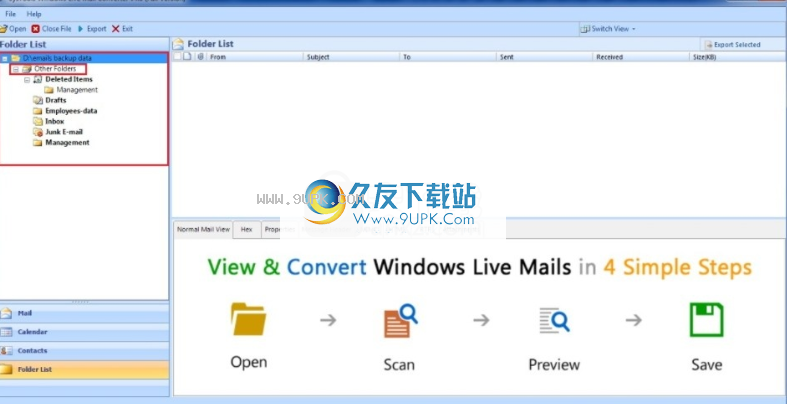
第10步
选择包含WLM邮件文件的文件夹。选择文件夹后,该电子邮件将在软件的右侧面板中可见。
普通邮件视图:选择特定的电子邮件以在底部窗格中获取电子邮件数据的普通邮件视图。
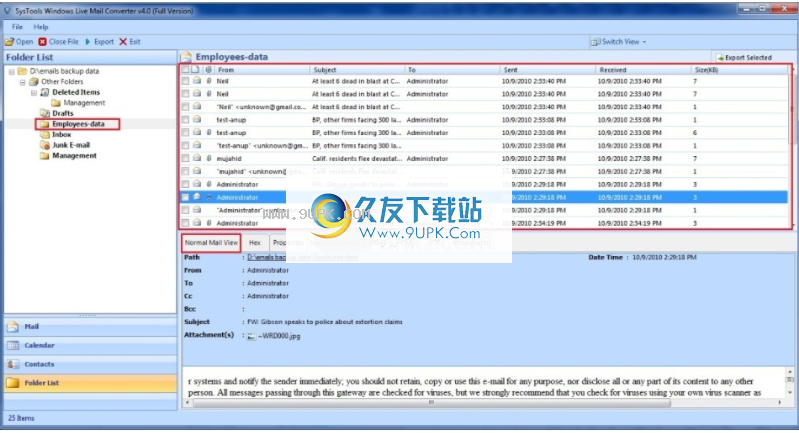
步骤11
十六进制:以十六进制格式显示数据

第十二步
属性:“属性”显示所选电子邮件的其他信息和其他详细信息。

步骤13
邮件头:显示所选电子邮件的邮件头文件信息。
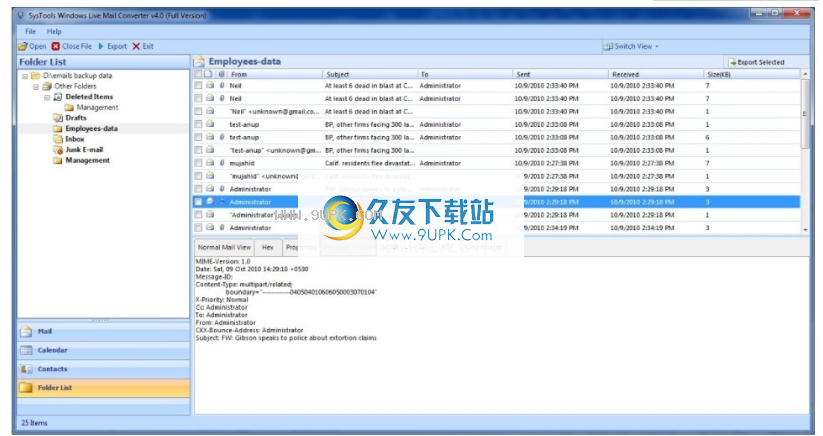
步骤14
MIME:显示Internet标准中扩展电子邮件格式的信息。
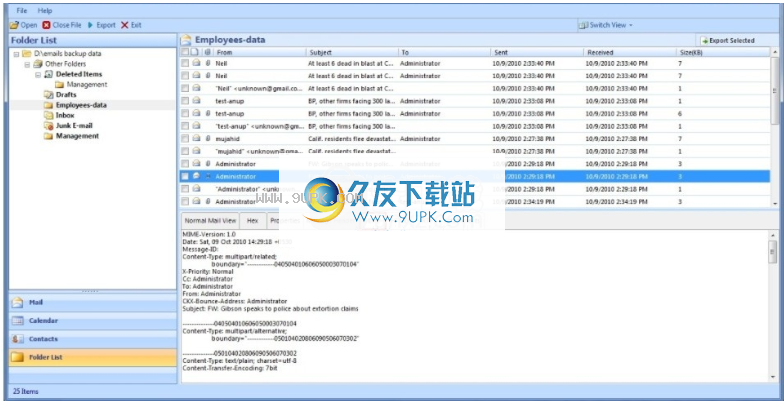
第十五步
HTML:以HTML文件格式预览选定的电子邮件
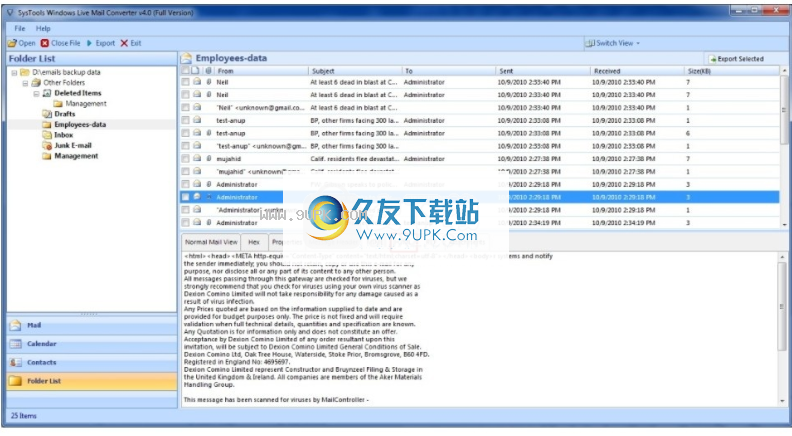
步骤16
RTF:以RTF文件格式预览选定的电子邮件
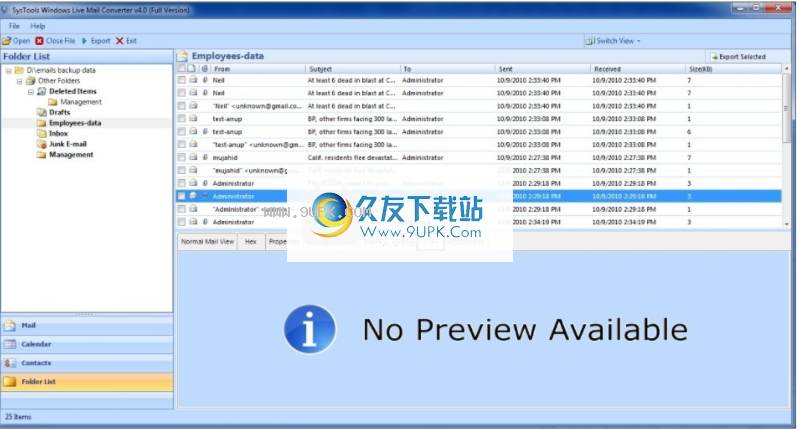
步骤17
附件:单击“附件”标签以预览特定电子邮件中的附件。它显示附件列表以及相同和现有的详细信息,并且在选择后将在右下角预览附件。
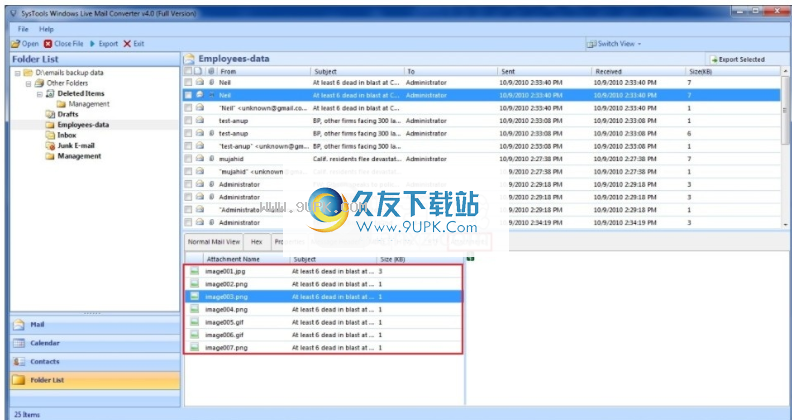
步骤18
软件提供了两种查看模式,可以使用水平或垂直模式。
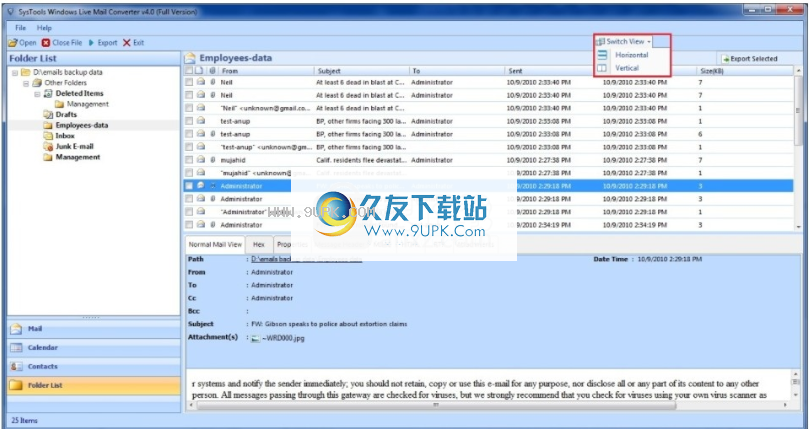
19现在,在查看了完整的详细信息之后,您可以转换选定的或完整的WLM文件或完整数据
对于“选定的电子邮件”转换:选中复选框,然后单击“突出显示所选的突出显示”按钮。 或者,您可以右键单击所选的电子邮件,然后单击
点击“导出”按钮。
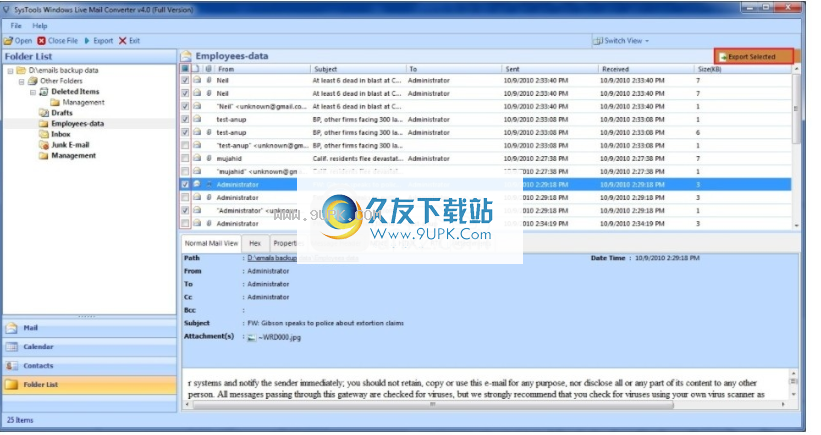
步骤20
要执行完整的WLM数据库转换,请执行以下操作:单击菜单栏中的“导出”按钮。
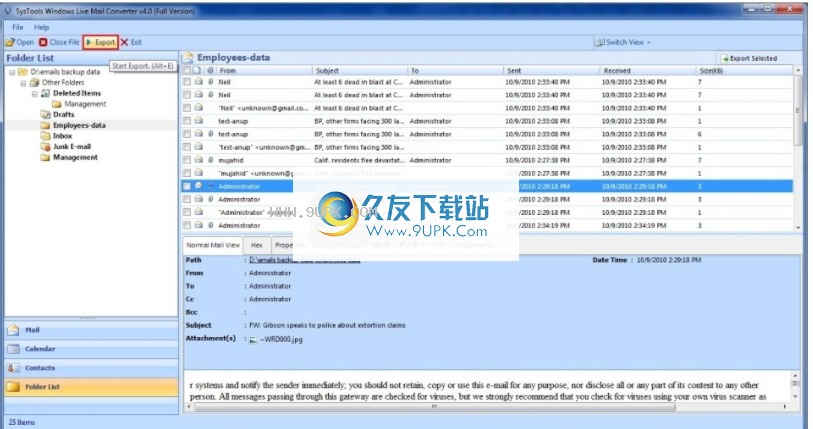
软件功能:
将完整的数据从Windows Live Mail转换为PST,EML,MSG和PDF格式
该软件支持轻松将WLM文件批量导出到Outlook
支持自动检测Windows Live Mail Folder的存储位置
转后,该软件将维护嵌入式图像和超链接
Windows Live Mail到Outlook PST的转换过程按大小排序
将WLM邮件导出到MSG和EML文件时的几个命名选项
以PST格式导出后,电子邮件的HTML格式将相同
该工具将完全保留已转移电子邮件的元属性
预览电子邮件,附件,联系人,日历项目和常规邮件视图
需要MS Outlook安装才能将Windows Live Mail转换为PST
将WLM转换为PST格式后:将结果文件导入到所有版本的Outlook中
软件特色:
将Windows Live Mail导出到PST
此工具旨在将Windows Mail迁移到Outlook PST文件。因此,该软件可以通过几个简单的步骤帮助您从WLM平台传输电子邮件。
自动扫描Windows Live Mail电子邮件
择EML文件或自动检测到默认的存储文件夹路径后,软件将开始扫描。所选的WLM文件夹/文件将立即由软件自动扫描。
自动检测存储位置
如果PC上已安装Windows Live Mail Converter向导,请使用其自动检测功能。选择“自动检测存储位置”单选按钮,然后单击“打开”,软件将检测配置文件的默认路径。
轻松将WLM电子邮件批量导出到PST
您还可以将Windows Live Mail分组转换为PST,也可以将转换过程应用于整个WLM数据库(包括附加文件)。它将自动维护文件夹层次结构并保留电子邮件格式。
迁移电子邮件和联系人
该软件不仅可以将Windows Live Mail导出到PST,还可以将通讯簿从WLM迁移到Outlook 2016、2013、2010、2007等。只需在Windows系统上下载并安装此软件即可迁移完整的数据。
轻松预览电子邮件和附件
为了进行验证,您可以在“普通邮件视图”选项卡和“附件”预览选项卡的帮助下预览选定的电子邮件和附件。但是,附件不能直接保存为单个文件,也就是说,附件只能与电子邮件一起导出。
转换后按属性对电子邮件进行排序
使用WLM到PST转换软件,您可以根据以下属性按升序对所有电子邮件进行排序:收件人,发件人,主题,接收日期和大小。这样,将文件添加到软件后,您可以立即以所需顺序查看电子邮件列表。
选择按大小分割文件
Windows Live Mail Converter带有适用的功能,可以按大小分为几个部分。选择“拆分(分为2GB或更多)”选项,并提及一个常见的大小,在这种大小下,您倾向于保存Outlook PST的拆分部分。
多种命名约定选项
此WLM至Outlook PST工具提供了命名约定选项,您可以使用所需的命名模式将文件另存为.MSG和.EML。您可以选择任何特殊选项,例如;日期,主题,发件人或自动递增等,然后按您选择的顺序保存文件。
邮件过滤器选项可保存选定的电子邮件
您可以设置日期范围并过滤一组选择性的电子邮件,以将其导出为PST,EML或MSG。此选项将帮助您在指定的日期范围内转换和保存电子邮件,以进行所需的数据转换。
选择性电子邮件导出选项
执行选择性文件或文件夹导出可以节省执行完整数据导出时所花费的时间。使用选中和取消选中从“邮件,日历,联系人和文件夹列表”中选择所需的项目,并相应地将WLM导出为MSG / PST / EML格式。
切换萤幕检视类型
Windows Live Mail to Outlook Converter提供了两种屏幕视图模式,即“水平和垂直”。但是,默认情况下,屏幕视图设置为水平,并且您可以根据需要随时切换到垂直视图模式
安装方法:
1.双击安装程序以进入SysTools Windows Live Mail Converter安装向导,然后单击[下一步]。
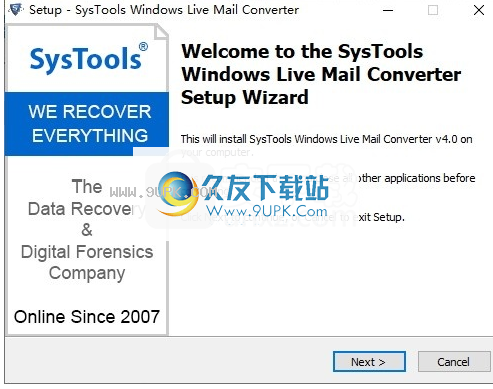
2.阅读许可协议的条款,选中[我接受协议]选项,然后继续进行下一个安装。
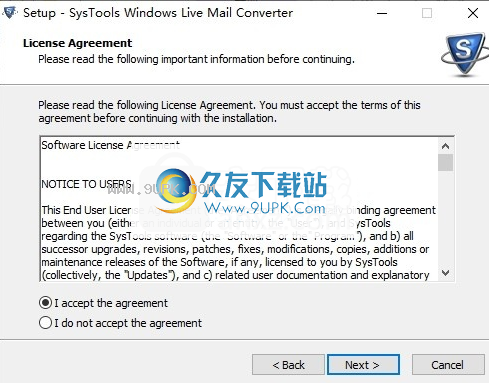
3.选择目标位置,可以选择默认的C:\ Program Files \ SysTools Windows Live Mail Converter。
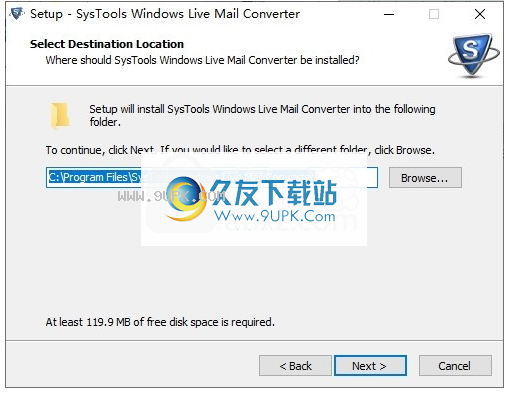
4.选择开始菜单文件夹,用户可以选择默认的SysTools Windows Live Mail Converter。
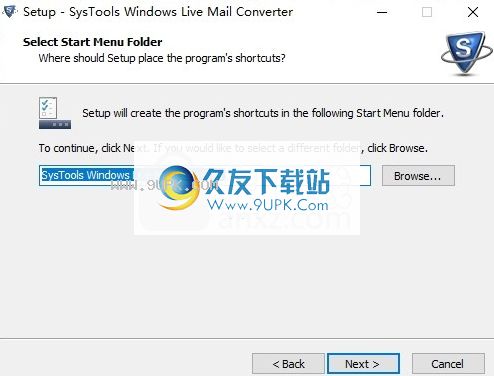
5.选择其他任务,选中“创建桌面”图标和“创建快速启动”图标以方便启动。

6.准备安装,单击[安装]开始安装。
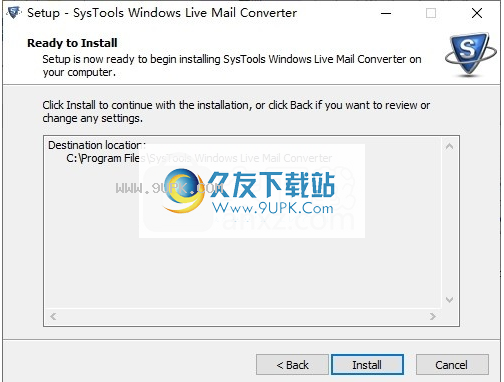
7.弹出以下SysTools Windows Live Mail Converter安装成功窗口,单击[完成]完成安装。
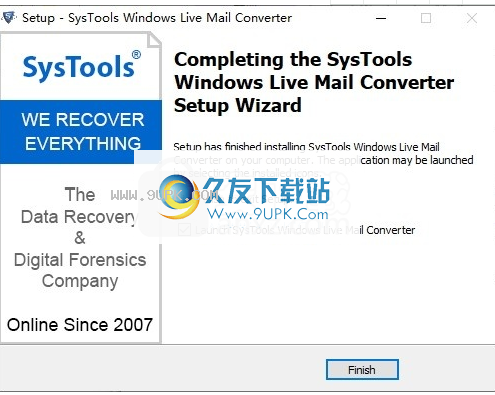

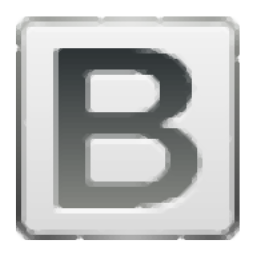

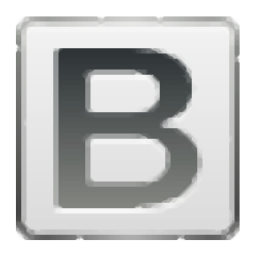
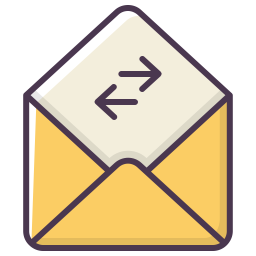

 战棋天下 1.1.0.2安卓版
战棋天下 1.1.0.2安卓版 海战棋2
海战棋2 军团战棋 1.2.0安卓版
军团战棋 1.2.0安卓版 精灵宝可梦:战棋大师 3.0.1安卓版
精灵宝可梦:战棋大师 3.0.1安卓版 积木战棋
积木战棋 北洋海战棋
北洋海战棋 英雄战棋
英雄战棋 六角战棋游戏
六角战棋游戏 最终幻想:勇气启示录幻影战争
最终幻想:勇气启示录幻影战争 棋兵斗阵
棋兵斗阵 多优邮件群发器能够突破垃圾邮件的过滤系统,非常适合每天需要编辑大量邮件并发送的用户,通过多优邮件群发器可以大大缩短工作时间,提高工作效率。喜欢可以来久友下载站下载~
多优邮件群发器能够突破垃圾邮件的过滤系统,非常适合每天需要编辑大量邮件并发送的用户,通过多优邮件群发器可以大大缩短工作时间,提高工作效率。喜欢可以来久友下载站下载~  Gammadyne Mailer(电子邮件发送软件)是一款专业的邮件自动发送工具。 Gammadyne Mailer(电子邮件发送软件) 邮件自动发送工具中的佼佼者~它可以根据你自己的需求分组发送不同类型的邮件,包括了邮件的内容、夹文件、...
Gammadyne Mailer(电子邮件发送软件)是一款专业的邮件自动发送工具。 Gammadyne Mailer(电子邮件发送软件) 邮件自动发送工具中的佼佼者~它可以根据你自己的需求分组发送不同类型的邮件,包括了邮件的内容、夹文件、...  遥志邮件服务器能为企业、学校或这类机构简单的进行邮件系统的架构,使用起来方便快捷。喜欢可以来久友下载站下载~
遥志邮件服务器能为企业、学校或这类机构简单的进行邮件系统的架构,使用起来方便快捷。喜欢可以来久友下载站下载~  思达电子邮件搜集器强大的搜索和提取功能可以从互联网上搜索电子邮箱中的你想要的关键词,只需要输入网址或者关键词就能获得大量的相关的电子邮件地址。喜欢的小伙伴欢迎来久友下载站下载~
思达电子邮件搜集器强大的搜索和提取功能可以从互联网上搜索电子邮箱中的你想要的关键词,只需要输入网址或者关键词就能获得大量的相关的电子邮件地址。喜欢的小伙伴欢迎来久友下载站下载~  小旋风邮件群发器支持添加、导入、删除收件人,可以批量生成QQ邮箱列表,是您邮件营销的好助手。有需要的用户欢迎来久友下载站下载~
小旋风邮件群发器支持添加、导入、删除收件人,可以批量生成QQ邮箱列表,是您邮件营销的好助手。有需要的用户欢迎来久友下载站下载~  QQ2017
QQ2017 微信电脑版
微信电脑版 阿里旺旺
阿里旺旺 搜狗拼音
搜狗拼音 百度拼音
百度拼音 极品五笔
极品五笔 百度杀毒
百度杀毒 360杀毒
360杀毒 360安全卫士
360安全卫士 谷歌浏览器
谷歌浏览器 360浏览器
360浏览器 搜狗浏览器
搜狗浏览器 迅雷9
迅雷9 IDM下载器
IDM下载器 维棠flv
维棠flv 微软运行库
微软运行库 Winrar压缩
Winrar压缩 驱动精灵
驱动精灵